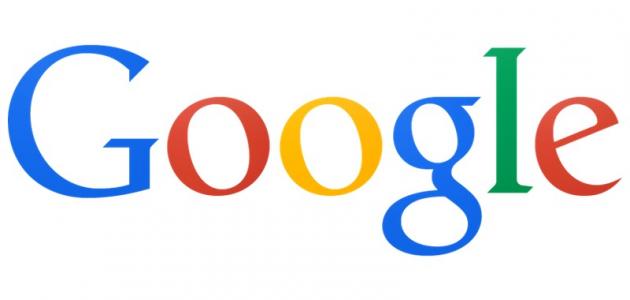محتويات

إنشاء حساب جوجل درايف
يُمكن إنشاء حساب جوجل درايف (بالإنجليزية: Google Drive) باتباع الخطوات الآتية:[١]
- فتح موقع جوجل، ثمّ النقر على زر تسجيل الدخول (sign in) الظاهر باللون الأزرق أعلى يسار الصفحة.
- النقر على زر إنشاء حساب (Create an account) والظاهر أسفل مربّع اسم المستخدم وكلمة المرور.
- إدخال المعلومات المطلوبة في الصفحة الظاهرة على الشاشة، مع مراعاة إدخال الجنس أيضاً حتّى يتمكّن محرّك الأقراص من الكشف عن الفيروسات في حال وجودها، أمّا اسم المستخدم فيجب أن يكون متبوعاً بـ @gmail، أو يُمكن استبداله بإدخال عنوان البريد الإلكتروني الخاصّ وذلك بالنقر على رابط “أريد استخدام البريد الإلكتروني الخاصّ” (I want to use my own email).
- تسجيل الدخول تلقائياً إلى جوجل درايف حال إتمام إنشاء الحساب، وفي حال امتلاك تطبيق جوجل درايف والإصدار الأحدث منه فستظهر الحاجة إلى تنزيل مستندات التطبيقات المجانية، والنماذج، وجداول البيانات، والشرائح، وذلك اعتماداً على كيفيّة استخدام جوجل درايف.
تخزين الملفات على جوجل درايف عبر الكومبيوتر
يوفّر جوجل درايف خدمة تخزين الصور تماماً كغيره من خدمات التخزين الأخرى، حيث يُمكن الوصول إلى الصور في أيّ وقت وفي أيّ مكان حال تخزينها، ويتمّ تخزين الصور على جوجل درايف عبر الويب من خلال الخطوات الآتية:[٢]
- فتح متصفّح الويب، وزيارة الصفحة الرئيسية لجوجل درايف عبر الرابط الآتي (https://drive.google.com/).
- إدخال عنوان البريد الإلكتروني الخاصّ بالجيميل وكلمة المرور، ثمّ النقر على تسجيل الدخول (Sign in).
- النقر على زر جديد (New) الظاهر أعلى القائمة الموجودة على يسار الصفحة، ثمّ النقر على تحميل الملفات (File upload)؛ وذلك من أجل فتح مستكشف ملفات الكمبيوتر.
- النقر على زر فتح (Open) أو تحميل (Upload)؛ وذلك من أجل تحميل الصورة التي تمّ تحديدها على جوجل درايف.
تخزين الملفات على جوجل درايف عبر الموبايل
يُمكن تخزين الملفات على جوجل درايف عبر التطبيق الموجود على الأجهزة المحمولة كأجهزة الأندرويد والآيفون، وذلك من خلال اتّباع الخطوات الآتية:[٣][٤]
- فتح تطبيق جوجل درايف.
- النقر على علامة (+)، ثمّ النقر على خيار تحميل (Upload).
- البحث عن الملف المُراد تحميله والنقر عليه.
- عرض الملفات التي تمّ تحميلها إلى جوجل درايف؛ وذلك من أجل نقلها في أجهزة الأندرويد.
المراجع
- ↑ “How to Create a Google Drive Account”, www.instructables.com, Retrieved 20-3-2019. Edited.
- ↑ “How to Store Pictures on Google Drive”, www.wikihow.com, Retrieved 20-3-2019. Edited.
- ↑ “Upload files and folders to Google Drive”, www.support.google.com, Retrieved 20-3-2019. Edited.
- ↑ “Upload files and folders to Google Drive”, www.support.google.com, Retrieved 20-3-2019. Edited.